Illustrator制作复杂漂亮的无缝贴图教程分享
发布时间:2019-04-08 编辑:jiaochengji.com
教程集为您提供Illustrator制作复杂漂亮的无缝贴图教程分享等资源,欢迎您收藏本站,我们将为您提供最新的Illustrator制作复杂漂亮的无缝贴图教程分享资源
今天小编在这里就来给Illustrator的这一款软件的使用者们来说一说制作复杂漂亮的无缝贴图的教程,各位想知道具体绘制方法的使用者,那么下面就快来跟着小编一起看看教程吧。
给各位Illustrator软件的使用者们来详细的解析分享一下制作复杂漂亮的无缝贴图的教程。
教程分享:
我们先在网上下载一个如下图的AI格式复杂图案
<center>
 </center>
</center> (2)在"图层"调板中,复制"背景"图层。
<center>
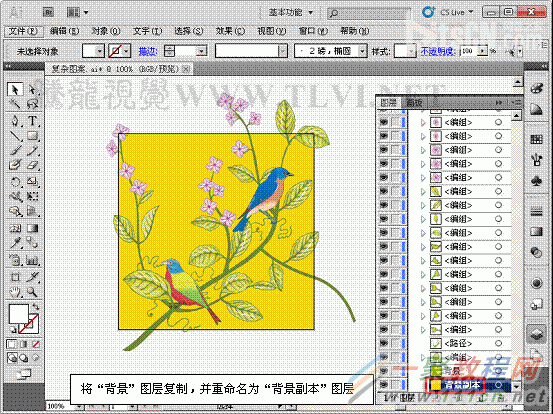 </center>
</center> (3)选择"背景副本"图层,并设置"填色"和"描边"为无。
<center>
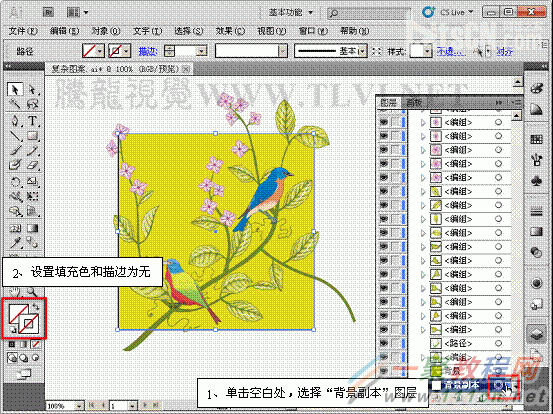 </center>
</center> (4)执行"对象"→"创建裁切标记"命令,创建裁切标记。
<center>
 </center>
</center> <center>
 </center>
</center> (5)使用"选择"工具,选择图形。
<center>
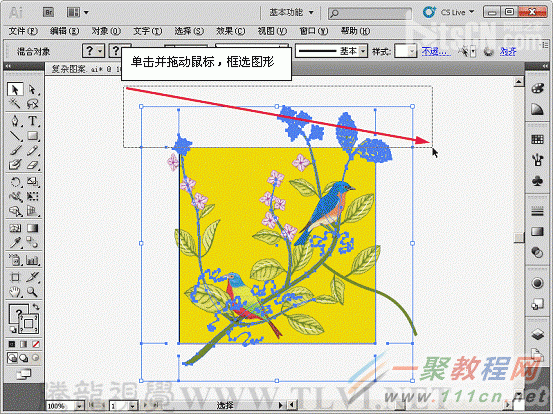 </center>
</center> (6)复制并移动图所选图形。
<center>
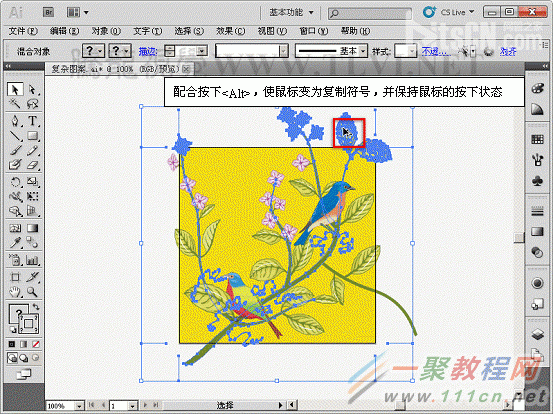 </center>
</center> <center>
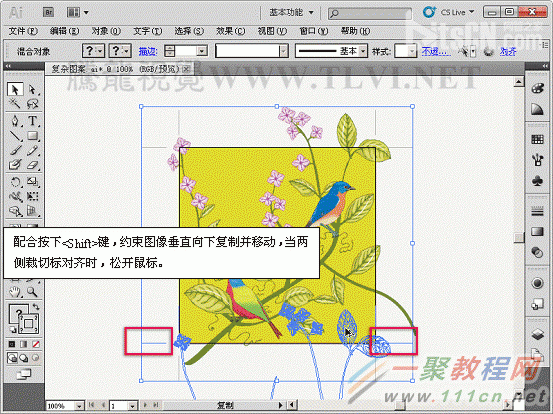 </center>
</center> (7)将所选图层编组并删除裁切标记。
<center>
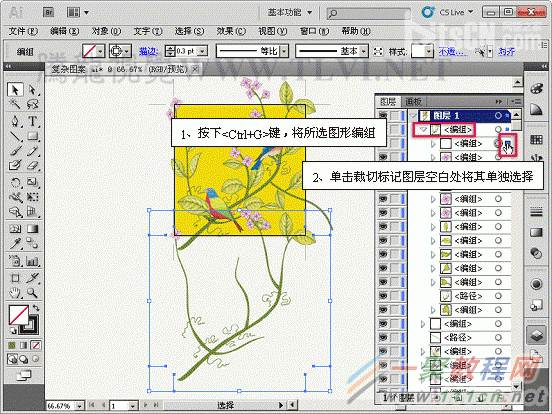 </center>
</center> <center>
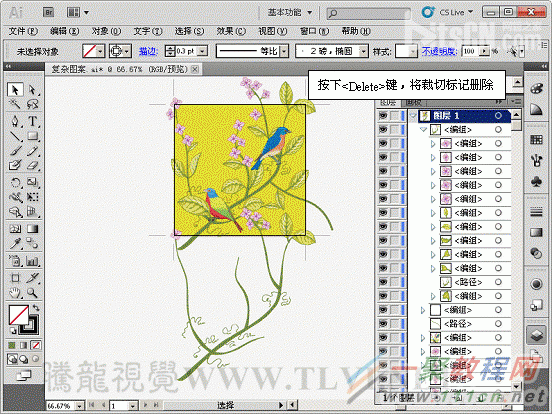 </center>
</center> (8)锁定编组图层。
<center>
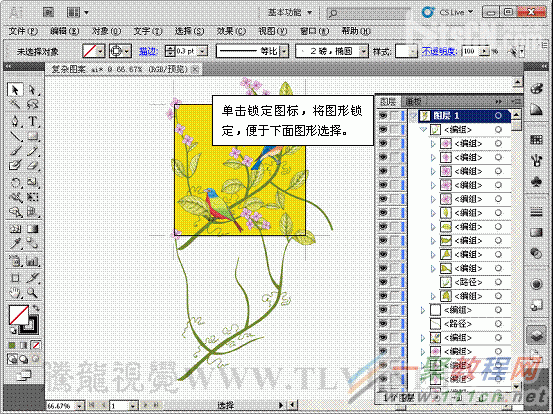 </center>
</center> (9)选择下方溢出图形。
<center>
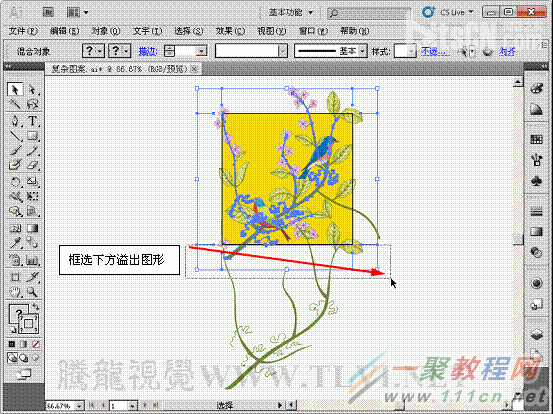 </center>
</center> (10)复制并垂直向上移动所选图形。
<center>
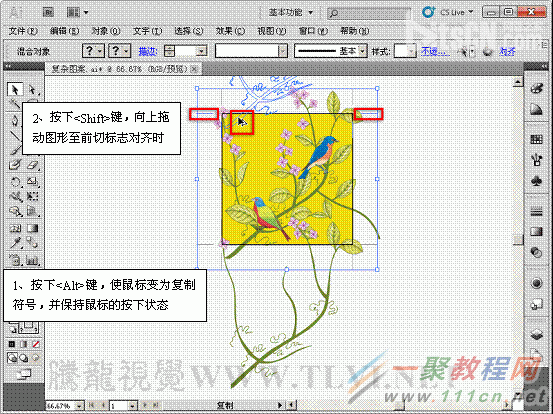 </center>
</center> <center>
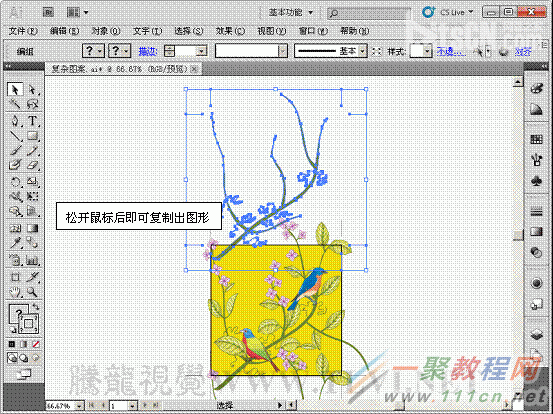 </center>
</center> (11)删除裁切标记。
<center>
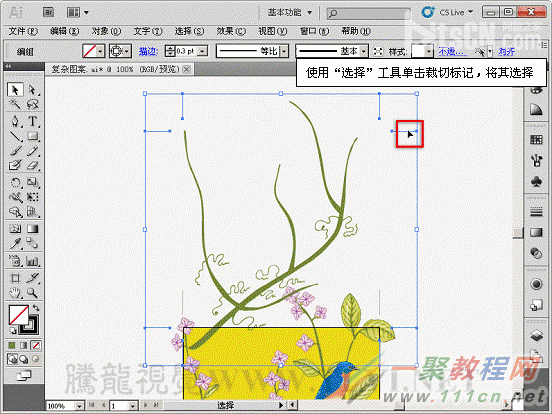 </center>
</center> <center>
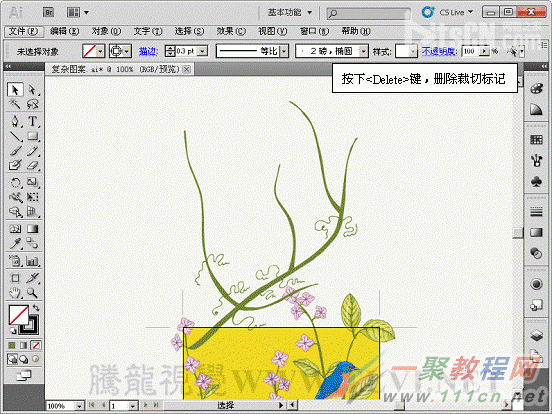 </center>
</center> (12)取消编组对象的锁定状态,并取消编组状态。
<center>
 </center>
</center> (13)框选右侧溢出图形。
<center>
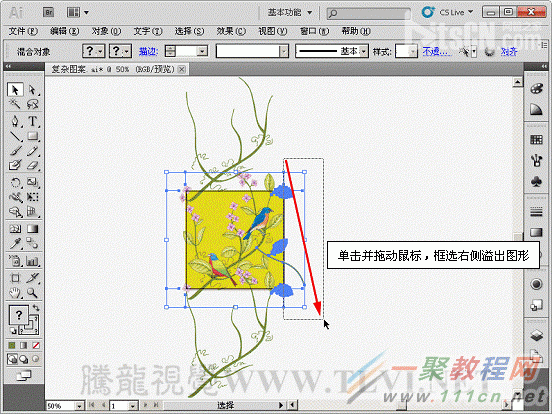 </center>
</center> (14)复制并移动所选图形。
<center>
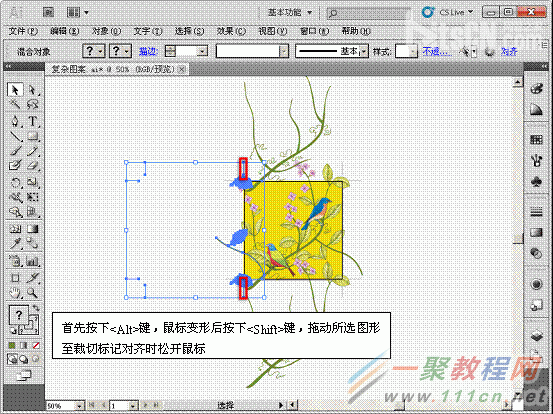 </center>
</center> (15)参照以上方法,将所选图形编组、删除裁切标记并锁定。
<center>
 </center>
</center> (16)选择左侧溢出图形。
<center>
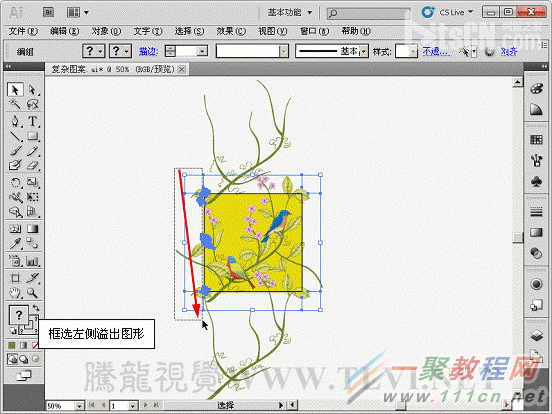 </center>
</center> (17)水平向右复制所选图形。
<center>
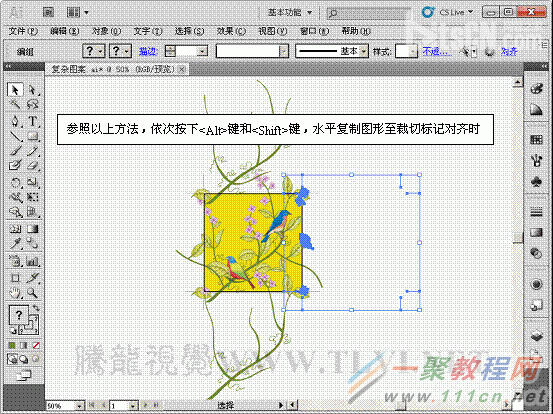 </center>
</center> (18)删除裁切标记。
<center>
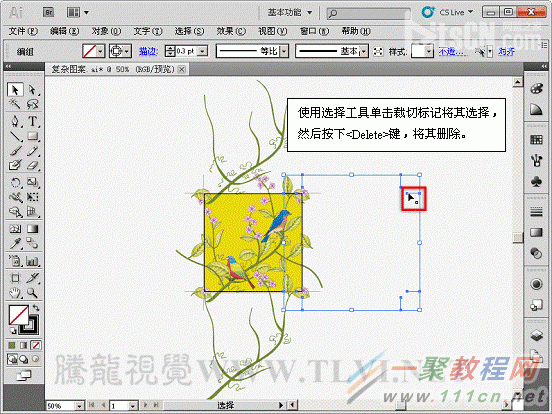 </center>
</center> (19)取消"左侧编组"图层的锁定状态并调整图层顺序。
<center>
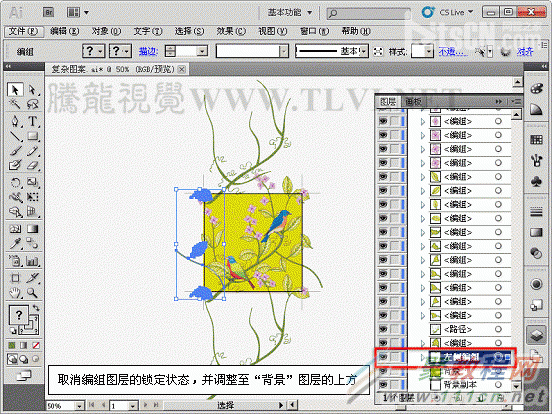 </center>
</center> (20)将页面内的图形全部选择。
<center>
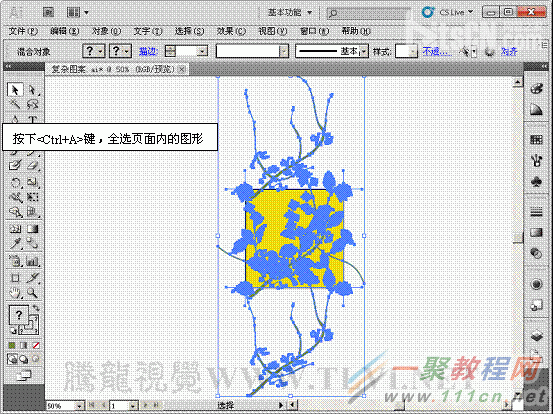 </center>
</center> (21)执行"编辑"→"定义图案"命令,将复杂图形定义为图案。
<center>
 </center>
</center> <center>
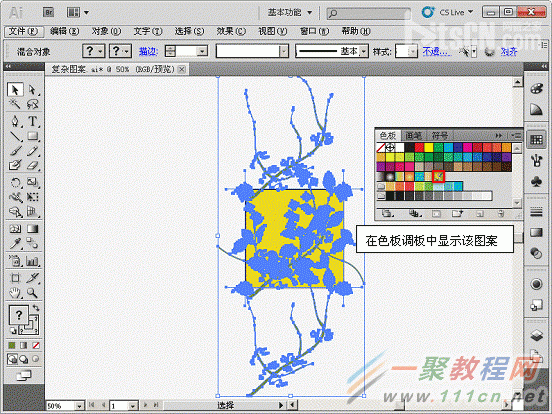 </center>
</center> (22)使用"矩形"工具,绘制图案观察效果,至此完成本教程的讲述。
<center>
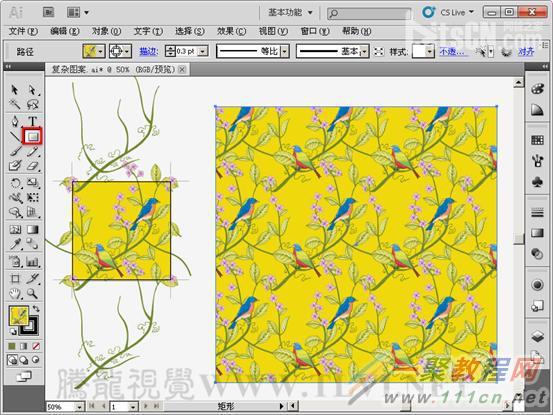 </center>
</center> 好了,以上的信息就是小编给各位Illustrator的这一款软件的使用者们带来的详细的制作复杂漂亮的无缝贴图的教程解析分享的全部内容了,各位看到这里的使用者们小编相信大家看到这里是非常的清楚了绘制方法了吧,那么各位就快去按照小编上面分享的教程自己去制作的试试吧。
您可能感兴趣的文章:
Illustrator制作复杂漂亮的无缝贴图教程分享
Illustrator创建漂亮的无缝几何图案制作教程
Illustrator设计时尚漂亮的不规则图形LOGO绘制教程
Illustrator结合photoshop制作漂亮的蜂巢炫彩背景图案教程
Illustrator绘制漂亮的白色雏菊教程一览
Illustrator结合photoshop制作网页中的超漂亮的3D立体文字教程详解
Illustrator设计漂亮质感的扁平化宝石图标制作教程
Illustrator设计漂亮的布料按钮图标制作教程
Illustrator设计一款漂亮的签名档制作教程
Illustrator设计逼真漂亮的烛光效果制作教程
[关闭]
